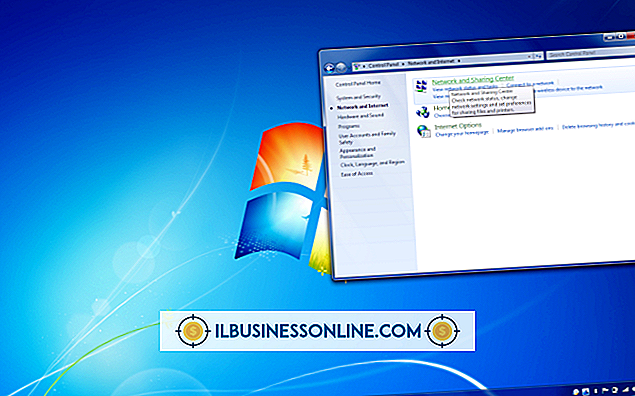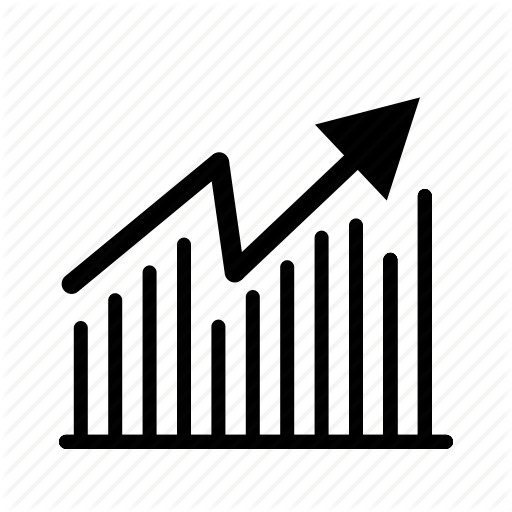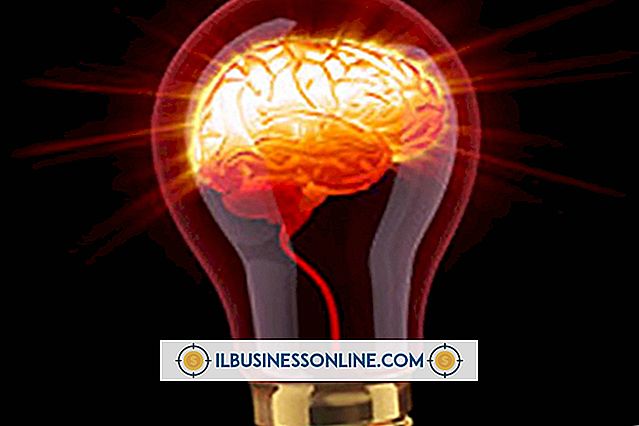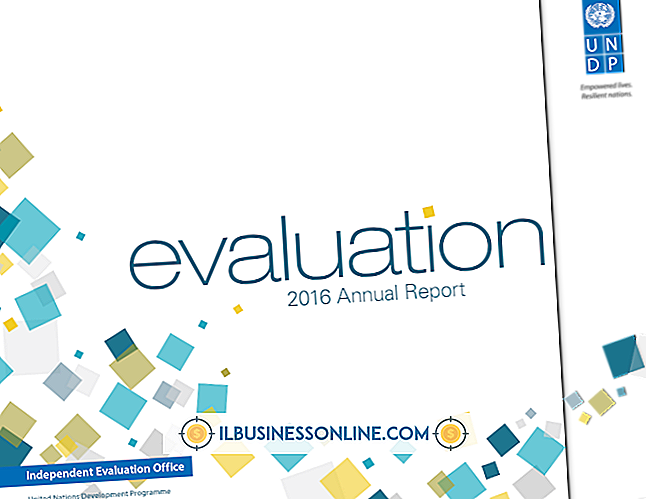Phóng to kích thước văn bản trên iPhone

Công nghệ hiển thị của iPhone cung cấp số điểm ảnh cao, cho phép thiết bị hiển thị kích thước văn bản nhỏ trên màn hình cảm ứng. Mặc dù màn hình độ phân giải cao này, không phải lúc nào cũng có thể đọc văn bản trên iPhone rõ ràng do kích thước của nó. Những người dành cả ngày làm việc của họ trên iPhone có thể được hưởng lợi từ việc tăng kích thước văn bản của iPhone. Một số tùy chọn có sẵn, tùy thuộc vào ứng dụng đang sử dụng.
Tùy chọn khả năng tiếp cận
Để cải thiện khả năng sử dụng của iPhone cho tất cả mọi người, các tùy chọn trợ năng - bao gồm tăng kích thước văn bản - được tích hợp vào hệ điều hành iOS của thiết bị. Khởi chạy ứng dụng Cài đặt và chạm vào nút "Chung". Nhấn "Trợ năng" để bật "Văn bản lớn" và chọn kích thước. Trượt công tắc "Thu phóng" sang "Bật" và nhấn đúp vào màn hình bằng ba ngón tay cùng lúc để phóng to màn hình 200 phần trăm.
Pinch và cử chỉ kéo
Khi xem văn bản trong Mail, Safari hoặc các ứng dụng của bên thứ ba khác hiển thị văn bản trên màn hình của thiết bị, các nút điều khiển cử chỉ và kéo cho phép bạn phóng to và thu nhỏ để thay đổi kích thước văn bản. Đặt hai ngón tay trên màn hình cùng một lúc và trượt chúng ra để phóng to và làm cho bất kỳ văn bản trên màn hình nào xuất hiện lớn hơn. Thực hiện cử chỉ ngược lại bằng cách ghim các ngón tay lại với nhau để phóng to màn hình ra ngoài.
Định hướng phong cảnh
IPhone được tích hợp thiết bị gia tốc phát hiện hướng và chuyển động vật lý của thiết bị cầm tay. Cảm biến chuyển động này được tự động sử dụng trong nhiều ứng dụng khác nhau, bao gồm Mail, Safari, iBooks và các ứng dụng dựa trên văn bản khác. Biến iPhone 90 độ thành hướng nằm ngang sẽ tự động xoay màn hình, làm cho văn bản lớn hơn do chiều rộng màn hình phụ hiện có sẵn cho ứng dụng.
Trình đọc Safari
Một số trang Web chứa nhiều nội dung xung quanh các phần dựa trên văn bản của trang, điều này khiến văn bản khó đọc khi iPhone cố gắng hiển thị toàn bộ trang. Khi xem trang Web bao gồm các khối văn bản trong trình duyệt Safari Web của iPhone, tính năng Safari Reader sẽ hoạt động. Nhấn vào nút "Trình đọc" trong thanh địa chỉ định dạng lại trang Web, loại bỏ văn bản và xóa nội dung xung quanh, như quảng cáo và menu. Điều này cho phép Reader tăng kích thước văn bản, có thể được làm lớn hơn một lần nữa bằng cách xoay iPhone theo hướng ngang.